Slik legger du til Gmail på oppgavelinjen på Windows (HURTIGGUIDE)

Slik legger du til Gmail på oppgavelinjen i Windows 10/11 ved hjelp av Chrome eller Microsoft Edge. Få en rask og enkel veiledning her.
Å få meldingen "Denne Apple-IDen er ennå ikke brukt med App Store" er en vanlig prosedyre for brukere som prøver å laste ned noe fra App Store for første gang. Du trenger vanligvis bare ett trykk for å komme forbi denne ledeteksten og fortsette å bruke iPhone. Men det seilet er kanskje ikke så glatt som det burde være for alle brukere.
Uansett, vi skal fortelle deg nøyaktig hva "Denne Apple-ID-en har ennå ikke blitt brukt med App Store" betyr, samt hva du skal gjøre hvis du møter denne meldingen.
Denne Apple-ID-en er ennå ikke brukt med App Store
Før du kan bruke den nyopprettede Apple-ID-en til å gjøre noe, må du godta Apples vilkår og betingelser . Hvis du ikke allerede har gjort det, blir du bedt om å gjøre det når du prøver å delta i en aktivitet som krever din Apple-ID (last ned apper, foreta kjøp osv.). Og det er da "Denne Apple-ID-en er ennå ikke brukt med App Store" -ledeteksten vises.
Avhengig av hvor du er og hva du prøver å gjøre, kan du også få " Denne Apple-IDen har ennå ikke blitt brukt med iTunes Store. Trykk på Gjennomgå for å logge på, og se gjennom kontoinformasjonen din , men prinsippet forblir det samme.
Når du møter denne meldingen, er alt du trenger å gjøre å trykke på Se gjennom og godta Apples vilkår og betingelser. Du kan til og med bry deg om å lese disse vilkårene og betingelsene hvis det er det du vil gjøre med livet ditt. Så snart du er enig, skal alt være innstilt og du bør få fortsette å bruke iPhone normalt.
Men bryet slutter noen ganger ikke her. Det er mange rapporter om folk som klager over at iPhone-ene deres ikke lar dem fullføre prosessen. Noen ganger viser den en tom side, eller hele ledeteksten krasjer. Uavhengig av problemets eksakte natur, kan brukere bare ikke komme forbi dette trinnet.
I følge forumene er den beste måten å håndtere dette på å logge på iTunes på din PC/Mac med samme Apple-ID. Så det er det vi skal gjøre, sammen med noen tilleggsalternativer som også kan vise seg å være nyttige.
Logg på med iTunes
For å logge på med iTunes på PC-en din, følg disse instruksjonene (selvfølgelig sørg for å laste den ned først):
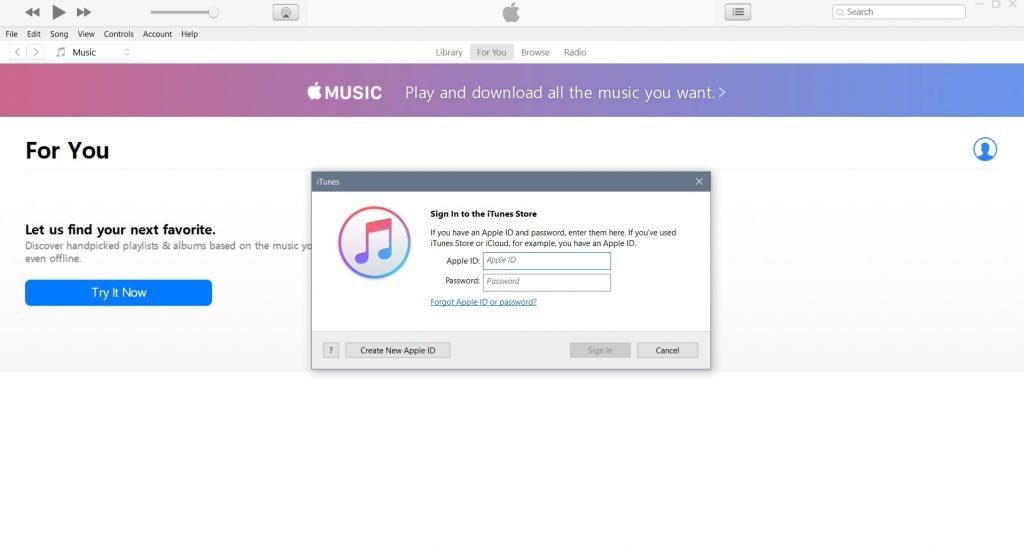
For å logge på med iTunes på din Mac, gjør følgende:
Når du har synkronisert Apple-ID-en din med iTunes, går du tilbake til App Store på iPhone og prøver å laste ned en app på nytt. Hvis det ikke står «Denne Apple-ID-en er ennå ikke brukt med App Store» , er du klar. Men hvis spørsmålet fortsetter å vises, gå videre til en annen løsning.
Sjekk serverstatusen
Når du får meldingen "Denne Apple-ID-en er ennå ikke brukt med App Store" , men mottar en tom side etter å ha trykket på Gjennomgå , kan det hende vi har å gjøre med en annen type problem.
En av grunnene til en tom side er hvis Apples servere er nede. I tilfelle et serverbrudd er det ingenting du kan gjøre enn å vente på at Apple løser problemet. Heldigvis er Apple vanligvis raske til å takle tekniske problemer, så du bør ikke vente for lenge.
Du kan sjekke statusen til Apples servere her .
Sjekk internettforbindelsen din
En annen mulig årsak til å få en tom side er hvis det er noe galt med internettforbindelsen din. Så sjekk raskt Wi-Fi- og datainnstillingene for å sikre at du er riktig koblet til internett.
Hvis du legger merke til at internettforbindelsen din ikke fungerer etter hensikten, sjekk ut denne artikkelen for flere løsninger.
Det er omtrent det. Hvis du har spørsmål, eller kanskje noen tilleggsløsninger på dette problemet, kan du gjerne gi oss beskjed i kommentarene nedenfor.
Slik legger du til Gmail på oppgavelinjen i Windows 10/11 ved hjelp av Chrome eller Microsoft Edge. Få en rask og enkel veiledning her.
Hvis App Store forsvant fra startskjermen på iPhone/iPad, ikke bekymre deg, det er en enkel løsning for å gjenopprette den.
Oppdag de beste ublokkerte spillnettstedene som ikke er blokkert av skoler for å forbedre underholdning og læring.
Mottar feilmelding om utskrift på Windows 10-systemet ditt, følg deretter rettelsene gitt i artikkelen og få skriveren din på rett spor...
Du kan enkelt besøke møtene dine igjen hvis du tar dem opp. Slik tar du opp og spiller av et Microsoft Teams-opptak for ditt neste møte.
Når du åpner en fil eller klikker på en kobling, vil Android-enheten velge en standardapp for å åpne den. Du kan tilbakestille standardappene dine på Android med denne veiledningen.
RETTET: Entitlement.diagnostics.office.com sertifikatfeil
Hvis du står overfor skriveren i feiltilstand på Windows 10 PC og ikke vet hvordan du skal håndtere det, følg disse løsningene for å fikse det.
Hvis du lurer på hvordan du sikkerhetskopierer Chromebooken din, har vi dekket deg. Finn ut mer om hva som sikkerhetskopieres automatisk og hva som ikke er her
Vil du fikse Xbox-appen vil ikke åpne i Windows 10, følg deretter rettelsene som Aktiver Xbox-appen fra tjenester, tilbakestill Xbox-appen, Tilbakestill Xbox-apppakken og andre..


![[100% løst] Hvordan fikser du Feilutskrift-melding på Windows 10? [100% løst] Hvordan fikser du Feilutskrift-melding på Windows 10?](https://img2.luckytemplates.com/resources1/images2/image-9322-0408150406327.png)



![FIKSET: Skriver i feiltilstand [HP, Canon, Epson, Zebra og Brother] FIKSET: Skriver i feiltilstand [HP, Canon, Epson, Zebra og Brother]](https://img2.luckytemplates.com/resources1/images2/image-1874-0408150757336.png)

![Slik fikser du Xbox-appen som ikke åpnes i Windows 10 [HURTIGVEILEDNING] Slik fikser du Xbox-appen som ikke åpnes i Windows 10 [HURTIGVEILEDNING]](https://img2.luckytemplates.com/resources1/images2/image-7896-0408150400865.png)